Guida utente che lavora con PDFelement
Guida Utente - PDFelement 12
-
Inizia
-
Apri PDF
-
Leggi PDF
- Come usare la visualizzazione divisa
- Conteggio parole e conteggio pagine in PDF
- Come leggere un PDF in ordine inverso?
- Come leggere in modalità notturna?
- Come leggere ad alta voce PDF
- Registrazione dello schermo PDF
- Leggere i File PDF
- Navigare nei PDF
- Visualizzare Più PDF
- Aggiungere Segnalibri ai PDF
- Fare la Cattura Schermo dei PDF
- Visualizzazione con Righelli e Griglie
-
Crea PDF
-
Annota PDF
-
Modifica PDF
- Numerazione Bates
- Appiattire PDF
- Come aggiungere testo verticale?
- Importa come livelli
- Aggiungi audio o video al PDF
- Modifica del testo in PDF
- Controllo ortografico in PDF
- Modifica immagini
- Modifica link ipertestuale
- Aggiungere filigrana al PDF
- Cambiare lo sfondo in PDF
- Aggiungere intestazione o piè di pagina
-
Combina PDF
-
Organizza PDF
- Come ridurre i PDF
- Come inserire le pagine dallo scanner?
- Confronta i PDF
- Ridimensiona le pagine PDF
- Estrarre le Pagine dai PDF
- Inserire le Pagine nei PDF
- Come Dividere i File PDF
- Sostituisci Pagine nei PDF
- Etichette Pagine PDF
- Ruotare i PDF
- Elimina le Pagine dai PDF
- Elimina Pagine Vuote
- Duplicare le Pagine PDF
- Ritagliare le Pagine PDF
- Comprimere i PDF
- Aggiunta di un numero di pagina a un PDF
-
Esegui l'OCR
-
Converti PDF
-
Compila PDF
- Importazione/Esportazione di dati
- Proprietà del modulo PDF
- Riconosci il modulo PDF
- Come impostare la posizione del campo del modulo
- Controlla l'elenco dei campi del modulo
- Compilare i Moduli PDF
- Creare Automaticamente Moduli Compilabili
- Rendere Manualmente Compilabili i PDF
- Allineamento modulo PDF
- Estrarre Dati dai PDF
-
Proteggi e firma PDF
-
Stampa di PDF
-
Condividi PDF
-
Strumenti AI
- Personalizza l'assistente AI
- Schede di conoscenza
- Correttore grammaticale PDF
- Riassumi più PDF
- Come tradurre in batch i PDF?
- Come ottenere una traduzione affiancata?
- Come utilizzare l'editing intelligente delle immagini?
- Come chattare con più PDF
- Come generare immagini con l'intelligenza artificiale
- Traduci PDF
- Chatta con PDF
- Passa tra i modelli di intelligenza artificiale
- Riepiloga un PDF in una mappa mentale
- Rilevatore di contenuti AI
- Personalizzazione del prompt dell'IA
- Spiegare il contenuto e il codice
- Da PDF a Markdown
- Correzione di bozze in PDF
- Riscrivere un PDF
- Riassumere PDF
Video tutorial per PDFelement
Guida Utente - PDFelement 11
Guida Utente - PDFelement 10
Guida Utente - PDFelement 9
Guida Utente - PDFelement 8
Come chattare con più PDF
Gli strumenti di intelligenza artificiale per PDF hanno rivoluzionato il modo in cui interagiamo con i documenti, consentendo una comunicazione fluida e intelligente con più PDF. Interagire con più PDF consente di estrarre informazioni, porre domande e confrontare i contenuti di più documenti senza dover passare da un file all'altro.
Questa funzionalità è particolarmente utile per ricercatori, analisti e professionisti che gestiscono grandi quantità di dati. Segui i semplici passaggi seguenti per imparare a interagire con più PDF e a sfruttare al meglio i tuoi documenti:
- Installa e accedi all'interfaccia principale di PDFelement per importare il PDF con cui desideri chattare. Per importare il file, clicca sul pulsante "Apri PDF" nell'angolo in alto a sinistra dello schermo.

Importa file
- Una volta nell'interfaccia di modifica, vai alla scheda "Home" dalla barra degli strumenti in alto e seleziona l'opzione "Assistente AI". Dal menu a discesa, scegli "Chat AI" e seleziona l'opzione "Chatta con PDF" dal menu esteso.
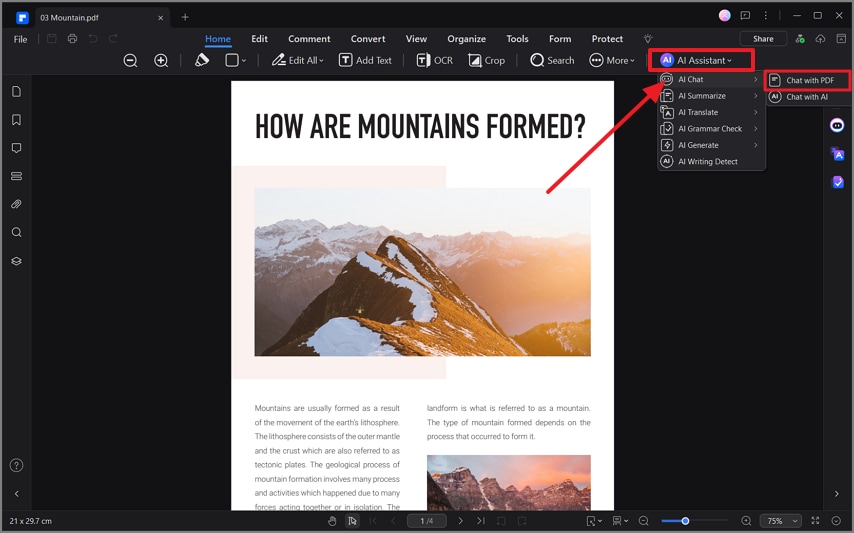
Scegli AI Chat con PDF
- Nella schermata "Chatta con PDF", fai clic sull'icona "Graffetta" per importare un nuovo file con cui chattare con più PDF contemporaneamente.
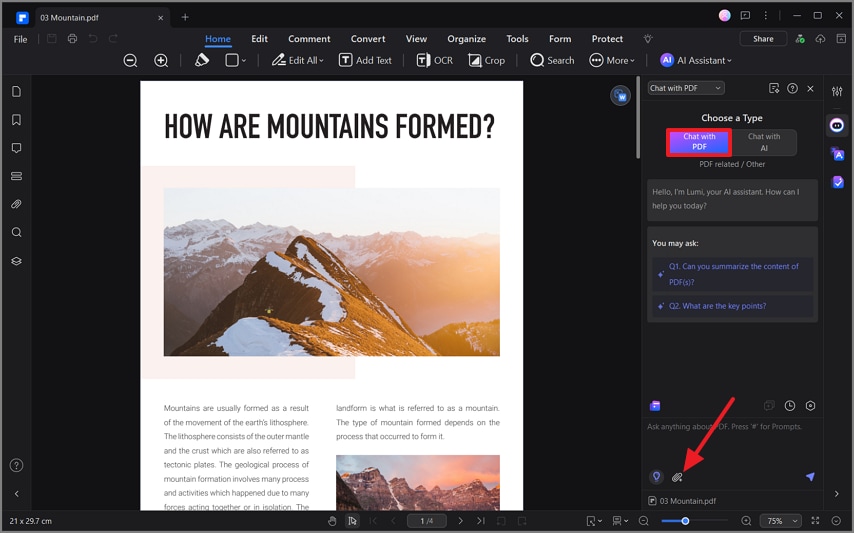
Aggiungi più file
- Una volta integrati entrambi i file PDF nella casella di chat dell'Assistente AI di PDFelement, digita nella casella "Richiesta" per chattare con i vari PDF.
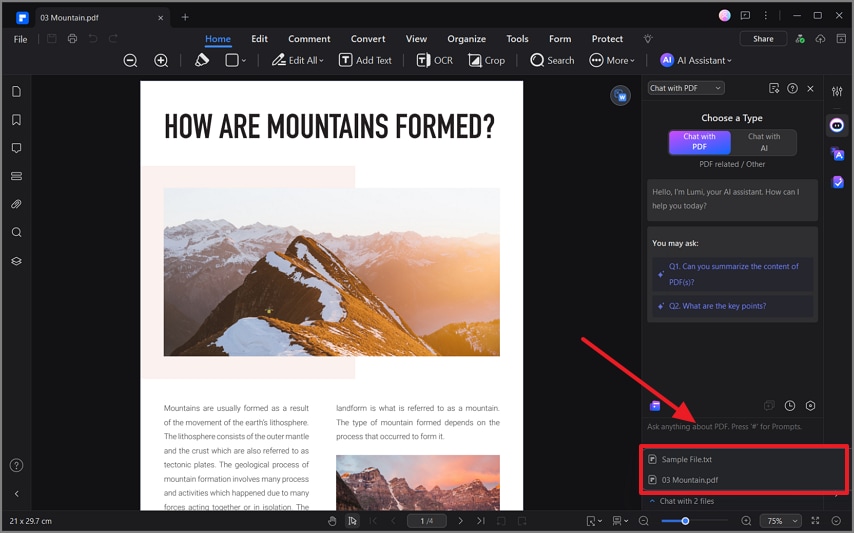
Chatta con PDF
- Infine, l'intelligenza artificiale genererà una risposta al tuo prompt, che potrai copiare negli appunti e utilizzare in seguito.
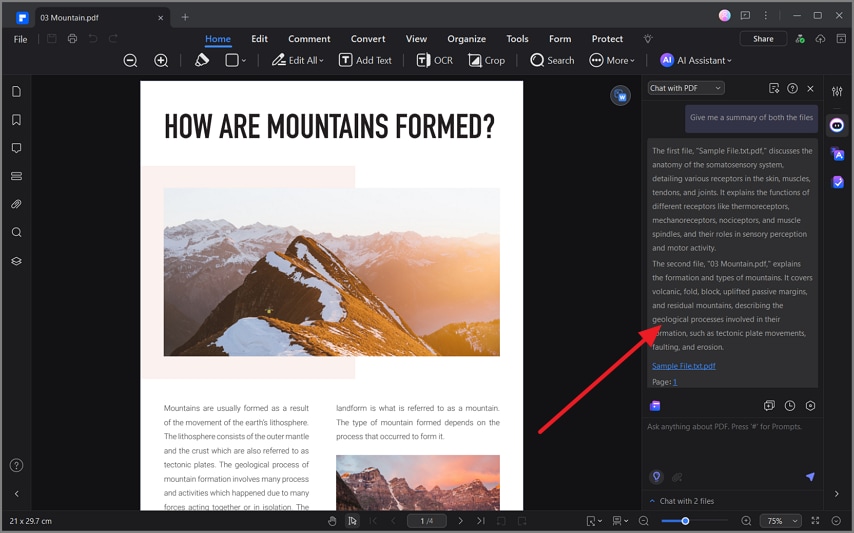
Ottieni la tua risposta
